Книга: Самоучитель работы на Macintosh
6.2.4. Используем в формулах смешанную адресацию
Разделы на этой странице:
6.2.4. Используем в формулах смешанную адресацию
Для выполнения задания нам понадобится материал разд. 5.2.6.
Задание
Создать таблицу квадратов, образец приведен на рис. 6.31.
1. В файле формулы. numbers создать новый лист. У созданной таблицы удалить заголовки, если они имеются. Изменить размер таблицы до 12 столбцов и 12 строк.
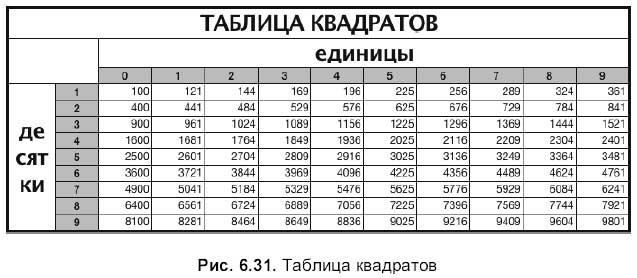
2. Объединить все ячейки первой строки. Ввести текст «ТАБЛИЦА КВАДРАТОВ».
3. Объединить ячейки диапазона C2:L2. Ввести текст «единицы». В ячейки диапазона СЗ: LЗ ввести последовательность натуральных чисел, начиная с нуля, используя маркер заполнения. Изменить фон ячейкам (рис. 6.31).
4. Объединить ячейки диапазона А4:А12. Ввести текст «десятки». Для переноса слова по слогам используйте комбинацию <Option>+<Retum>. В ячейки столбца в ввести натуральную последовательность (см. рис. 6.31).
5. Ячейки диапазона С4:L12 должны содержать формулы, числа на рис. 6.31 приведены только для примера выполненного задания.
6. Рассмотрим число 35, оно состоит из трех десятков и пяти единиц: 35 = 3*10 + 5. Нов задаче требуется создать таблицу квадратов, поэтому сумму необходимо возвести в квадрат, на языке электронной таблицы формула будет выглядеть так: 35= (3*10+5) л2.
7. Для ячейки С4 вышеупомянутая формула примет вид: = (В4*10+С3)^2, но формула верна пока только для ячейки С4, если сейчас ее скопировать во все ячейки диапазона С4:L12, то результат будет не верен. При копировании формулы вправо необходима фиксация столбца у первого слагаемого (В4). А при копировании вниз требуется фиксация номера строки второго слагаемого (С3). Поэтому формула претерпит следующие изменения: = ($В4*10+С$3)^2.
8. Отформатировать полученную таблицу, как показано на рис. 6.31. Сохранить изменения в файле формулы. numbers. Пример выполненного задания находится в файле: /numbers/examples/6.2.4.numbers.
Для самостоятельной работы
Задание
Создать таблицу расхода материала для окраски, как показано на рис. 6.32. Ячейки, закрашенные цветом, заполнить формулами. Причем формулу ввести только в одну ячейку D4, остальные ячейки столбцов d и g заполнить копированием формулы-образца. Электронный вид задания находится на второй странице в файле: /numbers/tasks/6.2.4.pdf.
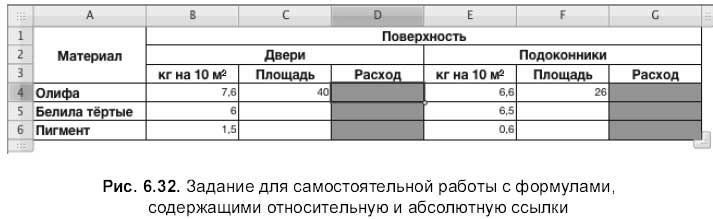
Подсказка
Пример выполненного задания находится в файле: /numbers/work/6.2.4.numbers.
- 6.2.1. Работаем с маркером заполнения
- 6.2.2. Форматируем ячейки таблицы
- 6.2.3. Используем в формулах абсолютные и относительные ссылки
- 6.2.4. Используем в формулах смешанную адресацию
- 6.2.5. Работаем с различными типами данных в ячейках
- 6.2.6. Совместная работа с приложениями Pages и Numbers
- 6.2.7. Работаем с функциями
- 6.2.8. Строим диаграммы
- 6.2.9. Строим графики функций
- 6.2.10. Сортируем и фильтруем данные
- Ответный файл, используемый по умолчанию (csc.rsp)
- Корпуса, используемые в ПК и серверах
- Блоки питания, используемые в компьютерах
- Используем скрипты
- Модификаторы спецификации преобразования, используемые в функции printf( )
- Ошибки в формулах
- Листинг 8.2. Общий код, используемый во всех приведенных ниже вариантах тестов
- Пиктограммы, используемые в книге
- Ключевые слова, используемые для спецификации типа данных
- Как мы используем размеры тестов в общей инфраструктуре
- Опции, используемые при запуске сервера Telnet
- Опции, используемые при запуске сервера SSH




